
La nueva función de recomendaciones de seguridad de llaveros de iCloud de Apple es, en mi opinión, desde hace mucho tiempo. Vivimos en un mundo donde nuestros datos comprometidos pueden representar amenazas muy reales, por lo que es mejor estar al tanto de cosas como la seguridad de las contraseñas y las violaciones de datos. Apple, conocido por tomarse la seguridad muy en serio, implementó esta función como una medida proactiva para proteger a los usuarios contra el compromiso de los datos. A continuación, le mostramos cómo funciona la función, cómo administrar los riesgos de seguridad y un par de otros consejos para ayudarlo a mantener segura su información privada.
* Esta publicación es parte de Vida del iPhoneBoletín de noticias Consejo del día. Inscribirse. *
Índice de contenido
¿Cuál es la recomendación de seguridad de Apple y cómo verificar las contraseñas en su iPhone?
La función Recomendaciones de seguridad controla las contraseñas que se guardan con iCloud Keychain, y eso es algo bueno. Sus contraseñas se utilizan en todas sus cuentas importantes y esas cuentas contienen datos privados cruciales. La nueva función le alerta si alguna de sus contraseñas está involucrada en una violación de seguridad conocida o un problema similar, le explica el problema y le permite cambiar la contraseña directamente en el sitio web en cuestión.
- Abre tu Aplicación de configuración
- Desplácese hacia abajo y toque Contraseñas.
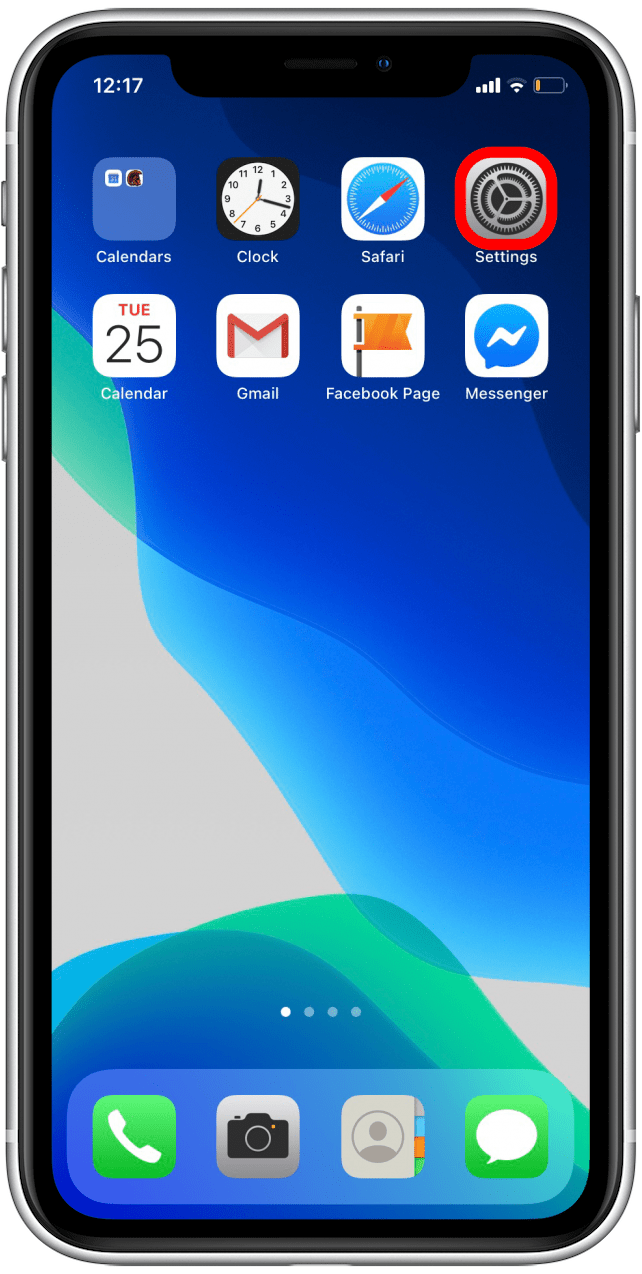
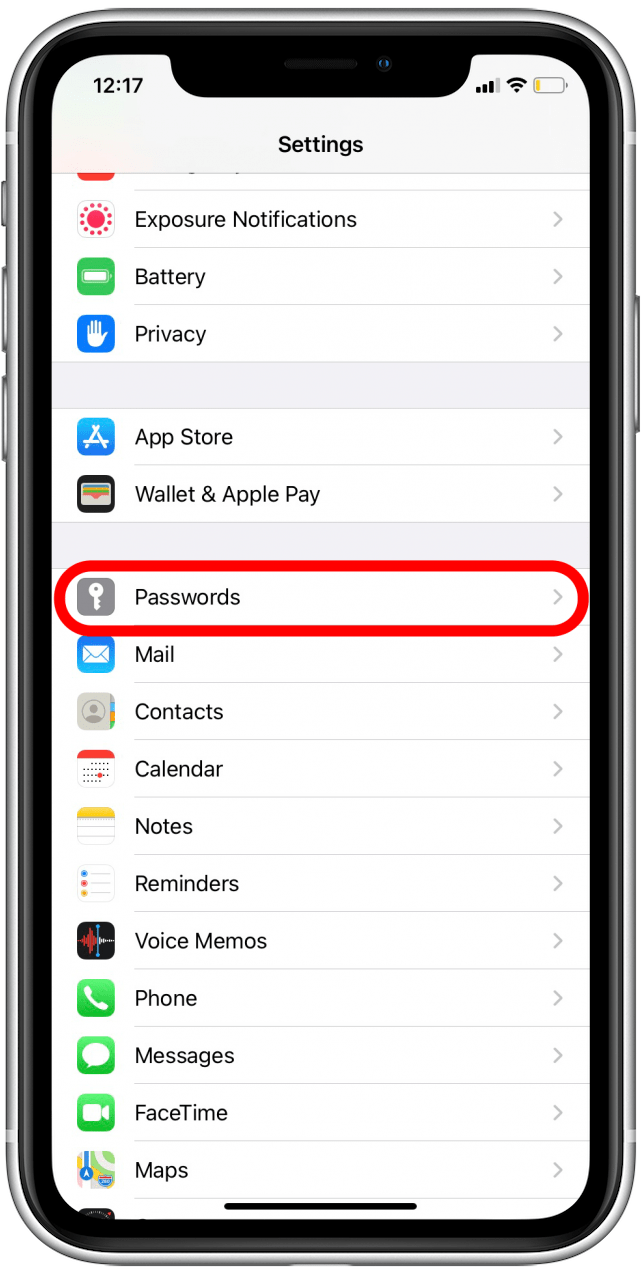
- A continuación, toque Recomendaciones de seguridad, donde también verá la cantidad de problemas de seguridad que Apple ha encontrado para llamar su atención.

- Toque un elemento de la lista para obtener más información.
- Verá el nombre de usuario y la contraseña en cuestión. Grifo Cambiar contraseña en el sitio web para crear una contraseña nueva y más segura.


La opción Eliminar contraseña también está disponible en esta pantalla, pero tenga en cuenta que eliminar su contraseña de la memoria de su iPhone no solucionará el problema con la contraseña en sí. Para mantenerse informado sobre otras funciones nuevas y consejos de seguridad, suscríbase a nuestro boletín informativo gratuito Consejo del día.
¿Debo optar por no detectar contraseñas comprometidas?
Se recomienda que deje esta configuración habilitada. Esta función puede parecer intimidante, pero presenta poco o ningún riesgo adicional si ya está almacenando contraseñas en su iPhone. Si decide excluirse de las Recomendaciones de seguridad de Apple, siga estos pasos:
- Abierto Ajustes y toca Contraseñas.
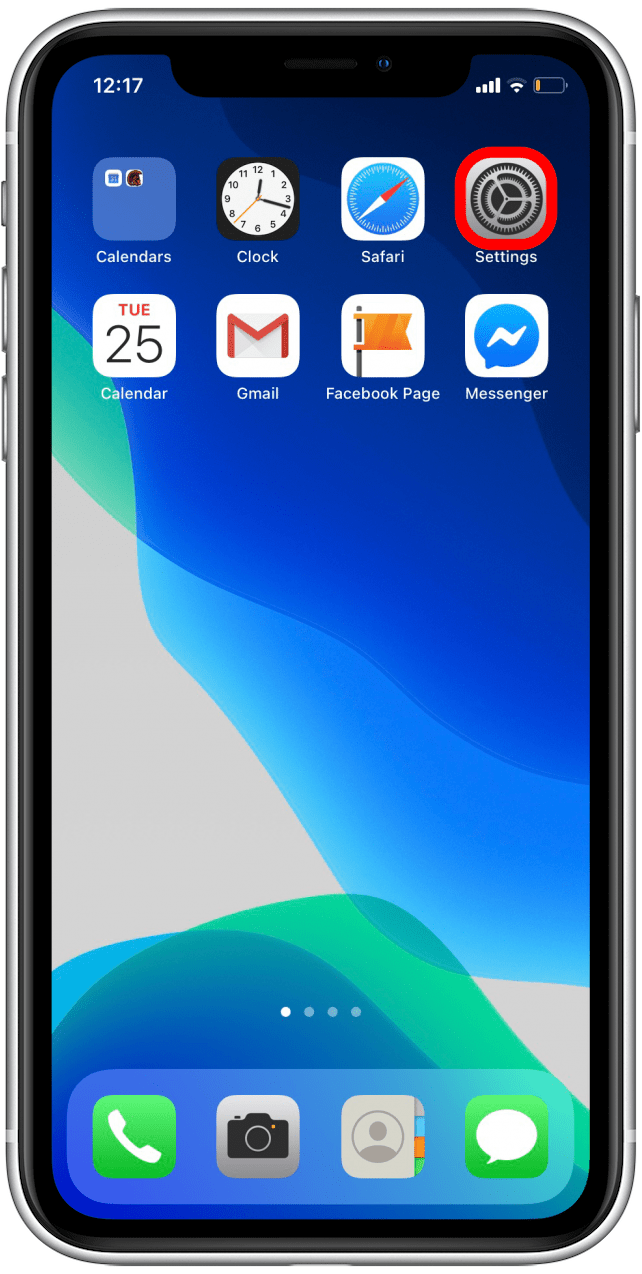
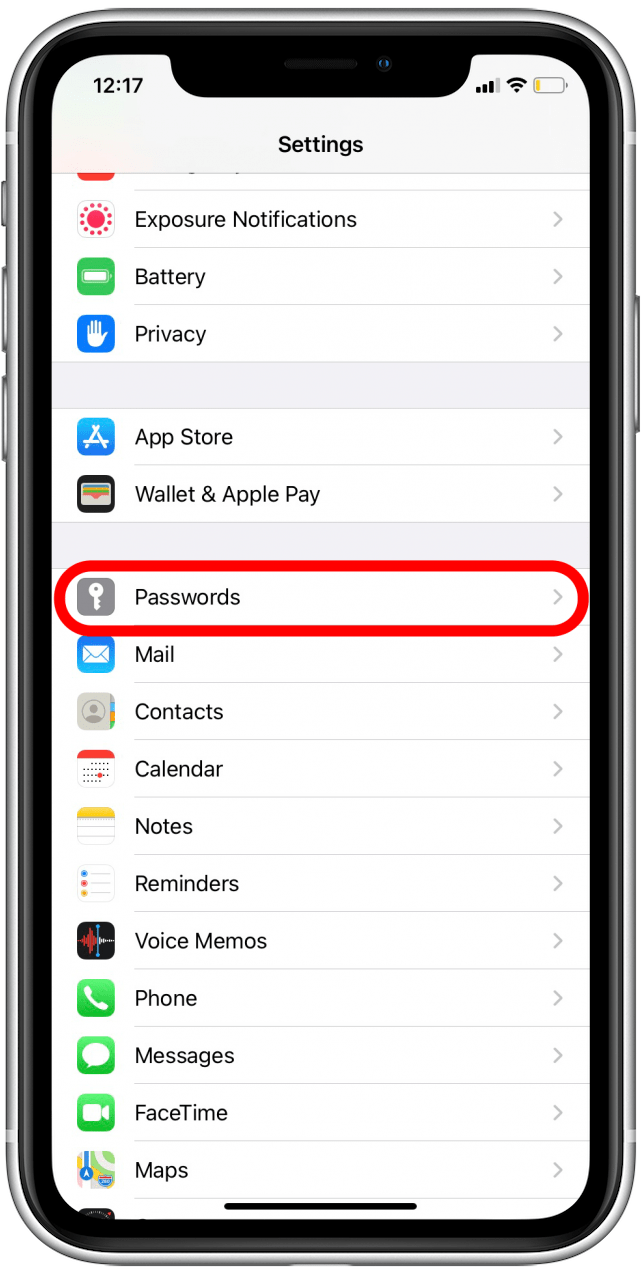
- Toque en Recomendaciones de seguridad.
- Toque la palanca verde junto a Detectar contraseñas comprometidas.


¡Ahora puede navegar de manera eficiente por la función Recomendaciones de seguridad y puede decidir cómo manejar mejor su seguridad y contraseñas en su iPhone!


